安装系统提醒缺少计算机所需的介质驱动程序的解决办法
安装系统提醒缺少计算机所需的介质驱动程序的解决办法在使用win10的时候如果出现系统故障,可能会需要重新安装,我们在安装Win10系统的过程中,如果某个中断,导致了无法再进行下一步操作,例如windows安装程序(加载驱动程序)提示“缺... 22-07-01
大家在使用电脑的时候是否有遇到“缺少计算机所需的介质驱动程序”的提示?遇到这种问题该如何解决呢?下面就来看看小编整理的三种解决方法。
解决办法:
方法一:修改bios中的硬盘设置
1、开机进入bios,来到configuration项(不同的电脑不同),查看sata controller mode项,如果默认硬盘模式为raid,请将硬盘模式改为ahci模式,否则进pe后不能认出硬盘,更改后记得按f10保存;
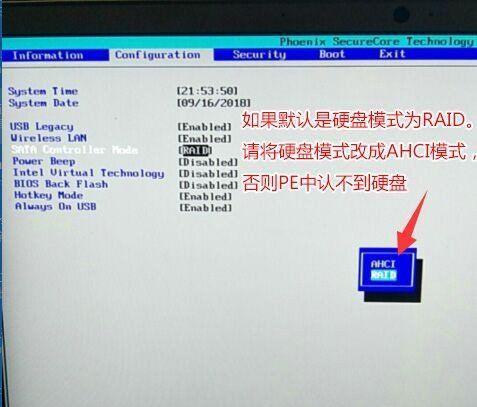
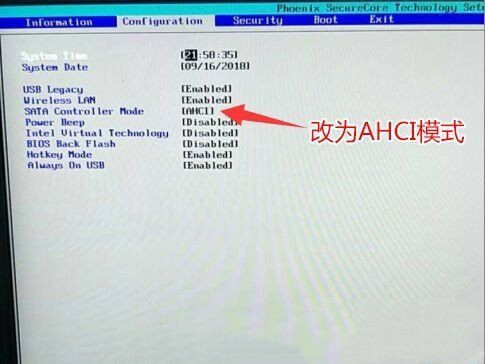
2、保存之后再开始安装win10系统看故障是否解决。
方法二:尝试重新插拔u盘
提示“缺少计算机所需的介质驱动程序,”这时候点取消安装,返回到开始安装界面,“现在安装”按钮先不要点击(如下图所示),我们将u盘拔下来之后,重新插一下,或者换个usb接口,再点击“现在安装”按钮就可以解决了,亲测有效!但是这个方法并不是意味着所有人有效,不过我测试过很多电脑,99%都是这个原因,如果不行可以多次尝试插拔u盘。
方法三:可能是u盘插在usb3.0上,请插入usb2.0上尝试
我们将u盘插到usb3.0上可能也会出现这个问题,将u盘插入usb2.0接口上试试,主板上通常蓝色的usb接口是usb3.0,黑色或者白色的usb接口是usb2.0。
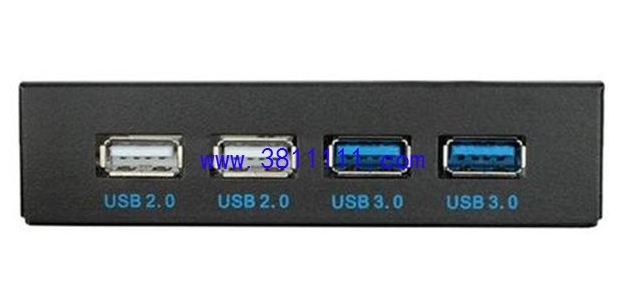
总来的说上面这几种方法大家都可以试试,还有可能是nvme故障硬盘驱动没有导致的,可以从网上下载放在u盘上,然后安装时加载也是可以的。
相关文章:
-
主机黄灯闪烁无法开机怎么办 电脑主机闪黄灯开不了机的解决办法在使用计算机的过程中,总是有这样的问题,例如,最近许多网民对网站的反馈发现电脑主机闪烁着黄色的灯光不能打开机器,面对这…
-
电脑黑屏按ctrl+alt+delete没反应怎么办 电脑黑屏按哪三个键恢复电脑黑屏按ctrl+alt+delete没反应怎么办?实际上按ctrl+Alt+Delete只是重启动…
-
主机开机正常但是显示器不亮怎么办 电脑故障问题解答随着科技的不断发展,电脑或许已经是我们日常生活中最常接触的设备之一了。但是设备毕竟是设备,用久了自然会出毛病,开机的时候,主机开…
-
-
电脑开机蓝屏错误代码c000021a怎么办 电脑蓝屏报错c000021a的解决办法这篇文章主要介绍了电脑开机蓝屏错误代码c000021a怎么办 电脑蓝屏报错c000021a的解决…
-
开机电脑没反应只有鼠标能动的解决办法开机后电脑假死但鼠标能动怎么办?这篇文章主要介绍了开机电脑没反应只有鼠标能动的解决办法的相关资料,需要的朋友可以参考下,希望对大家有所帮助..…
版权声明:本文内容由互联网用户贡献,该文观点仅代表作者本人。本站仅提供信息存储服务,不拥有所有权,不承担相关法律责任。
如发现本站有涉嫌抄袭侵权/违法违规的内容, 请发送邮件至 2386932994@qq.com 举报,一经查实将立刻删除。
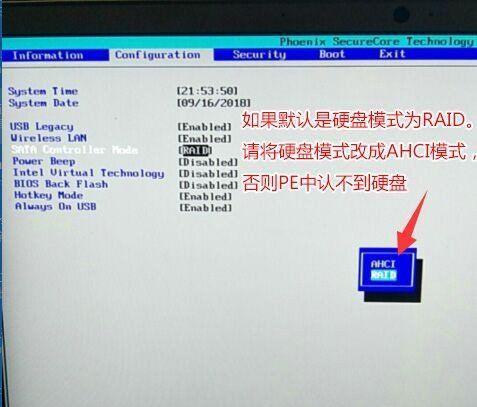
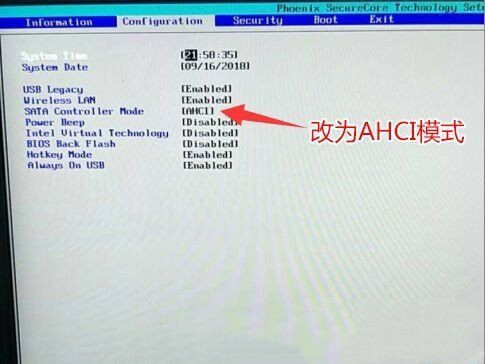
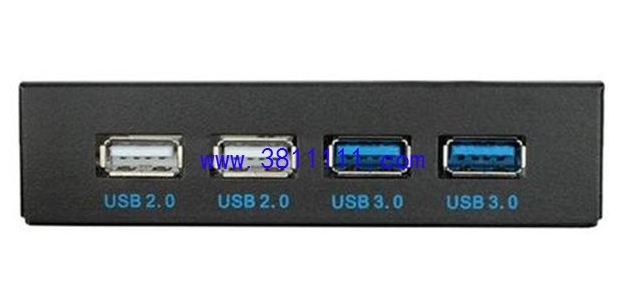


发表评论